Настройка клавиатуры на Android может быть очень полезной, ведь каждый человек предпочитает определенный стиль и способ ввода текста. По умолчанию на устройствах с операционной системой Android установлена стандартная клавиатура, но вы всегда можете изменить ее на другую.
Перед изменением клавиатуры рекомендуется ознакомиться с настройками стандартной клавиатуры Android. Они могут содержать различные возможности, такие как автозамена слов, предложений или исправление опечаток и многое другое. Кроме того, вы можете изменить язык ввода, добавить дополнительные словари или настроить вибрацию при нажатии клавиш.
Чтобы изменить клавиатуру на Android, вам необходимо перейти в настройки устройства. Там вы найдете раздел "Язык и ввод", в котором можно изменить настройки клавиатуры. В этом разделе вы сможете выбрать новую клавиатуру из списка установленных приложений. Вы также можете загрузить и установить другие клавиатуры из Google Play Market.
Обратите внимание, что каждая клавиатура может иметь свой набор функций и настроек. Вам следует ознакомиться с описанием каждой клавиатуры, чтобы выбрать подходящую для ваших потребностей. После установки новой клавиатуры, вы можете выбрать ее в качестве стандартной или переключаться между несколькими клавиатурами в зависимости от вашего желания.
Таким образом, настройка клавиатуры на Android очень проста и позволяет вам выбрать тот стиль ввода, который вам больше всего нравится. Вы можете экспериментировать с различными клавиатурами и найти оптимальный вариант, который будет соответствовать вашим требованиям.
Как изменить клавиатуру на Android
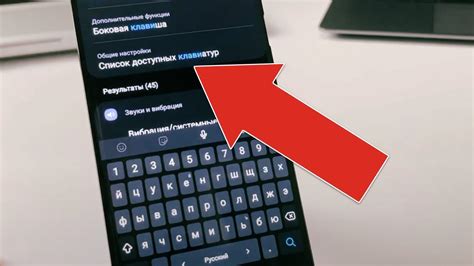
Для изменения клавиатуры на Android, необходимо выполнить следующие шаги:
1. Скачайте и установите стороннюю клавиатуру:
Перейдите в Google Play Store и найдите подходящее вам приложение клавиатуры. Некоторые популярные варианты включают Gboard, SwiftKey, Fleksy и Chrooma Keyboard. Нажмите "Установить" и дождитесь завершения установки.
2. Активируйте новую клавиатуру:
После установки приложения клавиатуры, откройте "Настройки" вашего Android-устройства. Далее, выберите "Язык и ввод" или "Дополнительные настройки клавиатуры". Затем, выберите "Управление клавиатурами" или "Установленные клавиатуры". В списке доступных клавиатур найдите новую клавиатуру и активируйте ее.
3. Настройте новую клавиатуру:
После активации новой клавиатуры, вы можете настроить ее в соответствии с вашими предпочтениями. Это может включать изменение размера клавиатуры, выбор темы или изменение раскладки клавиш. Откройте приложение новой клавиатуры и следуйте предлагаемым инструкциям для настройки клавиатуры по вашему вкусу.
Теперь вы знаете, как изменить и настроить клавиатуру на Android. Вы можете экспериментировать с различными сторонними приложениями клавиатуры, чтобы найти наиболее удобный и функциональный вариант для себя.
Настройка клавиатуры телефона стандартного приложения Android
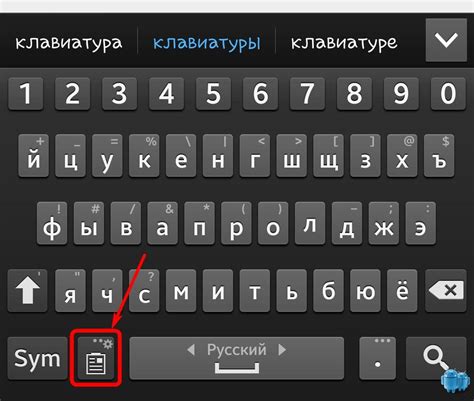
Чтобы изменить клавиатуру на устройстве Android, вам необходимо выполнить несколько простых шагов:
Шаг 1: Откройте настройки устройства. Обычно они представлены значком шестеренки в меню приложений или на рабочем экране.
Шаг 2: Найдите и выберите раздел "Язык и ввод".
Шаг 3: В разделе "Язык и ввод" найдите раздел "Клавиатура и метод ввода" и выберите его.
Шаг 4: Выберите "Стандартная клавиатура" или "Клавиатура Google" (в зависимости от модели вашего устройства).
Шаг 5: В разделе "Клавиатуры" выберите клавиатуру, которую вы хотите использовать. Если нужной клавиатуры нет в списке, вы можете скачать и установить ее из Play Маркет.
Шаг 6: После выбора клавиатуры вы можете настроить ее параметры, нажав на кнопку "Настройки".
Настройка клавиатуры позволяет изменить такие параметры, как язык ввода, автозамена, автокоррекция, стиль клавиатуры и другие настройки. Выбранная клавиатура будет использоваться во всех приложениях на вашем устройстве.
Не стесняйтесь экспериментировать с различными клавиатурами и настройками, чтобы найти наиболее удобный и эффективный вариант. Использование удобной клавиатуры значительно повысит вашу скорость и точность ввода текста на устройстве Android.
Методы изменения клавиатуры на Android
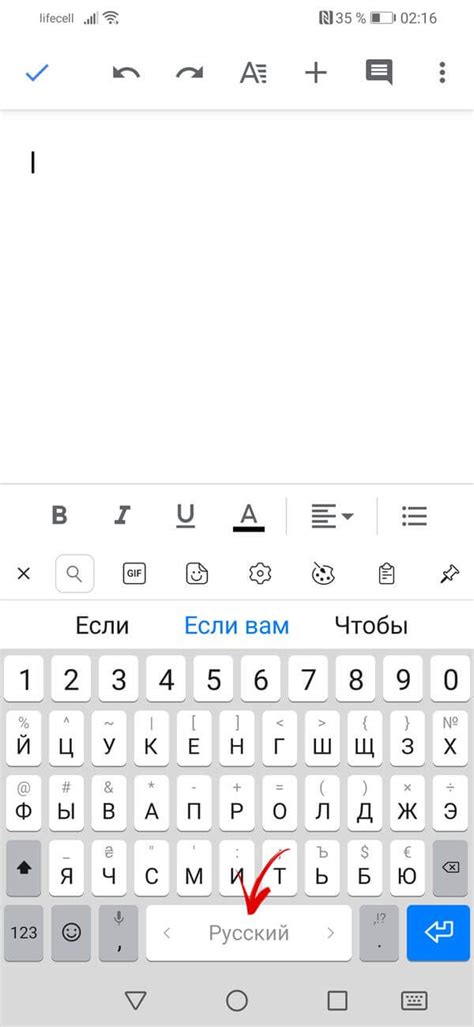
Приведены некоторые основные методы изменения клавиатуры на устройстве Android:
1. Изменение клавиатуры через настройки устройства
На большинстве устройств Android можно изменить клавиатуру путем перехода в раздел "Настройки" и выбора раздела "Язык и ввод". В этом разделе пользователь может выбрать предпочитаемую клавиатуру из списка установленных приложений.
2. Установка сторонней клавиатуры через Google Play
Google Play предлагает широкий выбор сторонних клавиатур для устройств Android. Пользователь может установить необходимую клавиатуру, перейдя в раздел магазина приложений, ввести название клавиатуры в строку поиска и выбрать подходящее приложение.
3. Изменение языка клавиатуры
Пользователи могут изменить язык клавиатуры путем выбора соответствующего языка в настройках устройства или в клавиатуре (в зависимости от приложения). Это позволяет набирать текст на разных языках без необходимости переключать клавиатуру.
4. Переключение между различными раскладками клавиатуры
Пользователи также могут изменить раскладку клавиатуры, переключаясь между QWERTY, AZERTY, QWERTZ и другими вариантами. Обычно эта функция доступна в настройках клавиатуры или с помощью специальной кнопки на клавиатуре.
Методы изменения клавиатуры на устройствах Android позволяют пользователям настроить клавиатуру в соответствии с их предпочтениями и особенностями пользователя. Выбор подходящей клавиатуры и настройка ее параметров может значительно повысить комфортность использования устройства и ускорить набор текста.
Изменение языка клавиатуры на Android
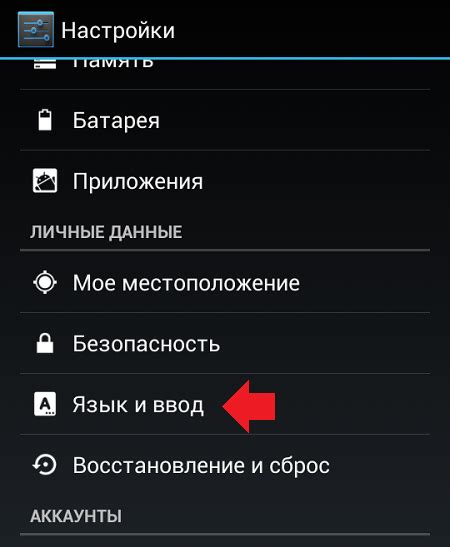
Стандартная клавиатура Android поддерживает множество языков, что позволяет пользователю выбрать наиболее удобный вариант для ввода текста. Изменить язык клавиатуры можно в несколько простых шагов.
Для начала откройте настройки телефона. Обычно настройки можно найти на главном экране или в списке приложений. Нажмите на значок "Настройки" для того, чтобы открыть панель настроек.
На панели настроек найдите и нажмите на раздел "Язык и ввод". В этом разделе вы найдете все доступные языки для клавиатуры.
Чтобы изменить активный язык клавиатуры, нажмите на пункт "Выбор языка". В появившемся окне выберите язык, который вы хотите использовать для клавиатуры.
После выбора языка вернитесь обратно на экран с настройками клавиатуры и выберите стандартную клавиатуру. Теперь ваша клавиатура будет использовать выбранный язык.
Если нужный язык отсутствует в списке, вы можете скачать языковой пакет с приложениями или из магазина приложений Google Play. После установки пакета языка вы сможете выбрать его в настройках клавиатуры.
Таким образом, изменение языка клавиатуры на Android достаточно просто и позволяет адаптировать телефон под ваши предпочтения при вводе текста.
Добавление новой клавиатуры на Android
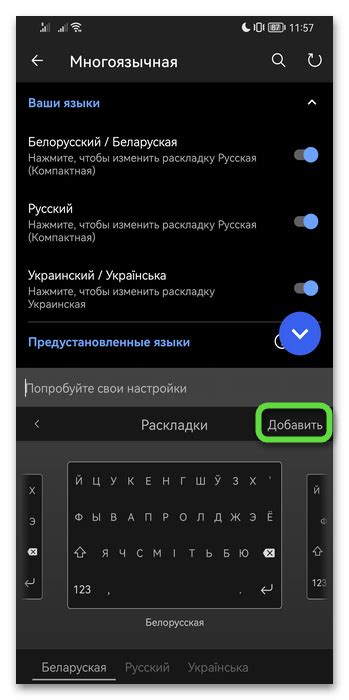
Настраивая свой Android-телефон, вы можете добавить новую клавиатуру, чтобы улучшить свой опыт ввода текста. Добавление новой клавиатуры на Android позволяет вам выбрать клавиатуру, которая наилучшим образом соответствует вашим потребностям и стилю печати.
Для добавления новой клавиатуры на Android, вам потребуется выполнить следующие шаги:
Шаг 1:
Откройте "Настройки" на вашем Android-телефоне.
Шаг 2:
Прокрутите вниз и выберите "Язык и ввод".
Шаг 3:
Выберите "Виртуальная клавиатура".
Шаг 4:
Выберите текущую клавиатуру, установленную на вашем устройстве.
Шаг 5:
Выберите "Управление клавиатурами".
Шаг 6:
Выберите "Добавить клавиатуру".
Шаг 7:
Выберите желаемую клавиатуру из списка доступных опций.
После завершения этих шагов выбранная вами клавиатура будет установлена как дополнительная опция виртуальной клавиатуры на вашем Android-телефоне. Вы можете легко переключаться между различными клавиатурами в настройках виртуальной клавиатуры и выбирать ту, которая вам больше нравится или подходит для определенных ситуаций.
Добавление новой клавиатуры на Android является простым и полезным способом настройки вашего устройства, чтобы сделать свой опыт ввода комфортнее и удобнее. Попробуйте добавить новые клавиатуры и выберите ту, которая работает лучше всего для вас!
Настройка внешнего вида клавиатуры на Android
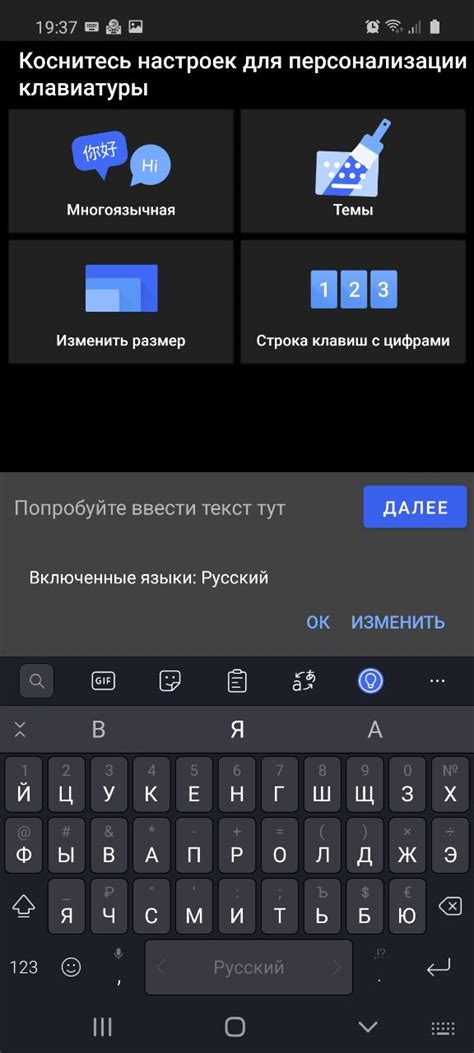
Пользователи Android имеют возможность настроить внешний вид клавиатуры на своих устройствах. Это позволяет изменить цвета, темы, шрифты и другие элементы дизайна, чтобы клавиатура соответствовала индивидуальным предпочтениям пользователя.
Чтобы изменить внешний вид клавиатуры на Android, необходимо выполнить следующие действия:
Шаг 1: Откройте "Настройки" на своем устройстве Android.
Шаг 2: Прокрутите вниз и выберите "Язык и ввод".
Шаг 3: Найдите раздел "Клавиатуры и методы ввода" и выберите активную клавиатуру.
Шаг 4: Нажмите настроить внешний вид клавиатуры. Здесь вы можете изменить цвета, шрифты и другие параметры внешнего вида.
Шаг 5: После внесения необходимых изменений сохраните настройки и закройте меню.
Теперь ваша клавиатура на Android будет иметь измененный внешний вид, который соответствует вашему стилю и предпочтениям.
Обратите внимание, что доступные опции для настройки внешнего вида клавиатуры могут варьироваться в зависимости от версии Android и модели устройства. Некоторые производители могут предложить дополнительные функции и возможности настройки.
Не стесняйтесь экспериментировать с настройками, чтобы найти наиболее комфортный и удобный вам внешний вид клавиатуры на Android!
Настройка автозамены и исправления ошибок на Android
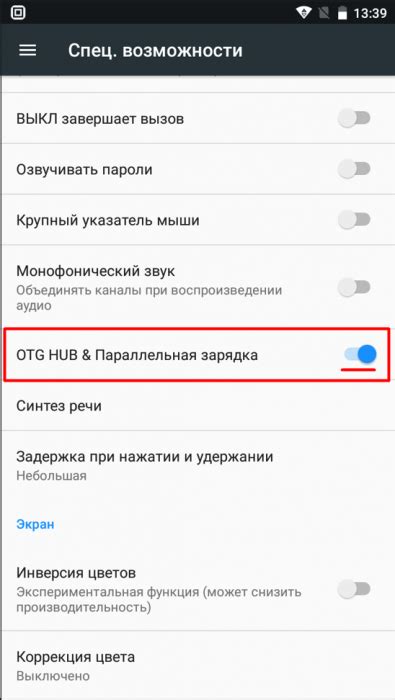
Android предлагает ряд функций для автозамены и исправления ошибок, которые помогут повысить вашу эффективность при печати на телефоне. В этом разделе мы рассмотрим, как настроить эти функции на устройствах Android.
1. Откройте "Настройки" на своем устройстве Android.
2. Прокрутите вниз и найдите раздел "Язык и ввод".
3. В разделе "Язык и ввод" найдите текущую установленную клавиатуру. В большинстве случаев это будет "Стандартный ввод". Нажмите на нее, чтобы перейти к настройкам.
4. В настройках стандартного ввода найдите опцию "Автозамена" или "Исправление ошибок". Нажмите на нее, чтобы открыть дополнительные настройки.
5. В этом разделе вы можете настроить различные параметры автозамены и исправления ошибок. Например, вы можете добавить собственные автозамены для часто используемых слов или настроить автоматическую коррекцию опечаток.
6. После завершения настройки сохраните изменения и закройте настройки.
Теперь ваша клавиатура на устройстве Android будет использовать настроенные параметры автозамены и исправления ошибок, чтобы помочь вам печатать быстрее и точнее.
Однако имейте в виду, что эти параметры могут немного отличаться в зависимости от версии Android и используемой вами клавиатуры. Этот процесс может также отличаться на различных устройствах Android.
Используя функцию автозамены и исправления ошибок на вашем Android-телефоне, вы сможете значительно улучшить вашу печатную эффективность и избежать опечаток. Не забудьте настроить эти функции в соответствии с вашими предпочтениями, чтобы достичь максимальной пользы от своего устройства Android.
Установка клавиатуры-приложения сторонних разработчиков на Android
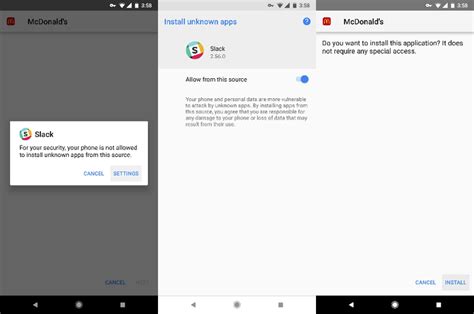
Стандартная клавиатура на Android предоставляет базовый набор функций для ввода текста, однако многие пользователи ищут возможность установки сторонних клавиатур-приложений для расширения функциональности и улучшения опыта набора текста.
Чтобы установить клавиатуру стороннего разработчика на свой Android-телефон, следуйте этим простым шагам:
- Перейдите в "Настройки" на своем устройстве Android.
- Выберите раздел "Язык и ввод" или "Система", в зависимости от версии Android.
- В разделе "Клавиатуры" найдите и выберите "Управление клавиатурами" или "Выбор клавиатуры".
- В списке доступных клавиатур выберите приложение стороннего разработчика, которое вы хотите установить.
- Следуйте инструкциям для установки выбранной сторонней клавиатуры.
После установки сторонней клавиатуры-приложения оно станет доступно для использования. Чтобы активировать его во время набора текста, просто откройте любое приложение для ввода текста (например, Сообщения или Блокнот) и нажмите на поле ввода текста. Затем раскройте панель уведомлений, щелкните на значке "Клавиатура" и выберите установленное приложение клавиатуры.
Теперь вы можете наслаждаться использованием сторонней клавиатуры-приложения на своем Android-телефоне и настроить ее в соответствии с вашими предпочтениями.